2016 Rio Olympic var över, jag är fortfarande beroende i OS. Det finns många videoklipp jag samlat om de olympiska spelen som jag älskar mest. Jag ägnar nästan mer uppmärksamhet åt alla raser; Jag älskar friidrott, simning, bordtennis och badminton och så vidare. De imponerade mig så mycket. De får mig att skratta, gråta, spännande och viktigast är att de uppmuntrar mig att göra vad som helst bäst. Jag värnar om dessa videor så mycket, så jag håller dem var som helst vad jag kan. Om du älskar OS mest som jag, om ja, vill du veta hur man konverterar Olympic Video till iMovie? Jag visar professionella verktyg för att lösa detta problem.
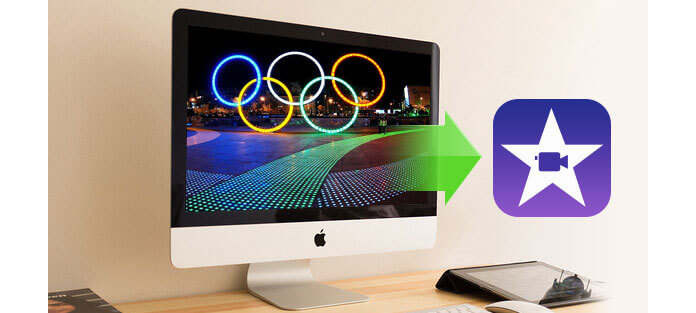
Jag kommer att rekommendera dig Aiseesoft Video Converter för Mac, med den här programvaran kan du enkelt konvertera olympisk video oavsett format de är till iMovie enkelt.
steg 1 Ladda ner Video Converter för Mac
Du kan gratis ladda ner Aiseesoft Video Converter för Mac och sedan installera den på din Mac. När du har installerat det kan du starta följande steg.

steg 2 Installera Aiseesoft Video Converter för Mac
Installera och starta Video Converter för Mac, importera olympisk video till konverteraren. Med den här programvaran konverterar du Olympic Video till iMovie.

steg 3 Klicka på formatfältet för att välja utgångsformat för iMovie
Klicka på rullgardinsmenyn för "Profil" och flytta sedan pekaren till iMovie och Final Cut Express> Apple Intermediate Codec (AIC) (* .mov). Apple Intermediate Codec (AIC) är det kompatibla formatet för iMovie.

steg 4 Justera utgångsinställningarna
Du kan klicka på inställningsknappen för att justera utgångsparametrar som du vill, till exempel upplösning, bitrate, etc.

steg 5 Börja konvertera på Mac
Klicka på "Konvertera" -knappen för att starta. Sedan kan du konvertera Olympic Video till iMovie. Efter konvertering kan du använd iMovie för att gratis redigera videor på Mac.
Du kan också kontrollera videodelen som nedan:

